Τι είναι οι πίνακες ελέγχου και οι αναφορές στο Excel;

Στο Excel, είναι κρίσιμο να κατανοήσουμε τη διαφορά μεταξύ αναφορών και πινάκων εργαλείων για την αποτελεσματική ανάλυση και οπτικοποίηση δεδομένων.
Συχνά στα φύλλα εργασίας του Excel 2016, χρησιμοποιείτε τον ίδιο τύπο σε μια γραμμή ή κάτω από μια στήλη, αλλά χρησιμοποιούνται διαφορετικές αναφορές κελιών. Για παράδειγμα, στο φύλλο εργασίας που εμφανίζεται εδώ, η στήλη F αθροίζει τους αριθμούς βροχοπτώσεων στις σειρές 7 έως 11. Για να εισαγάγετε τύπους για τη άθροιση των αριθμών βροχόπτωσης στη στήλη F, θα μπορούσατε να εισαγάγετε με κόπο τύπους στα κελιά F7, F8, F9, F10 και F11 .
Αλλά ένας πιο γρήγορος τρόπος είναι να εισαγάγετε τον τύπο μία φορά στο κελί F7 και στη συνέχεια να αντιγράψετε τον τύπο στο F7 στη στήλη στα κελιά F8, F9, F10 και F11.
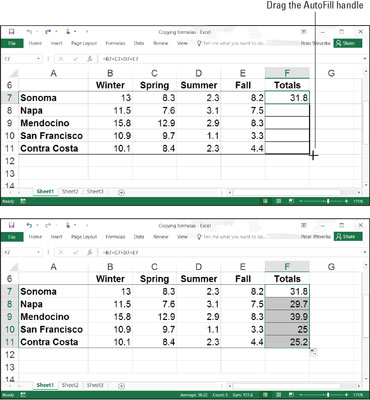
Αντιγραφή φόρμουλας.
Όταν αντιγράφετε έναν τύπο σε ένα νέο κελί, το Excel προσαρμόζει τις αναφορές κελιών στον τύπο έτσι ώστε ο τύπος να λειτουργεί στα κελιά στα οποία έχει αντιγραφεί. Καταπληκτικός! Οι ευκαιρίες αντιγραφής τύπων αφθονούν στα περισσότερα φύλλα εργασίας. Και η αντιγραφή τύπων είναι ο ταχύτερος και ασφαλέστερος τρόπος εισαγωγής τύπων σε ένα φύλλο εργασίας.
Ακολουθήστε αυτά τα βήματα για να αντιγράψετε έναν τύπο:
Επιλέξτε το κελί με τον τύπο που θέλετε να αντιγράψετε σε μια στήλη ή σε μια σειρά.
Σύρετε τη λαβή Αυτόματης Συμπλήρωσης στα κελιά στα οποία θέλετε να αντιγράψετε τον τύπο.
Αυτή είναι η ίδια λαβή Αυτόματης Συμπλήρωσης που σύρετε για να εισαγάγετε σειριακά δεδομένα. Η λαβή Αυτόματης Συμπλήρωσης είναι το μικρό πράσινο τετράγωνο στην κάτω δεξιά γωνία του κελιού. Όταν μετακινείτε το δείκτη του ποντικιού πάνω του, αλλάζει σε μαύρο σταυρό.
Αφήστε το κουμπί του ποντικιού.
Κάντε κλικ στα κελιά στα οποία αντιγράψατε τον τύπο και ρίξτε μια ματιά στη γραμμή τύπου για να βεβαιωθείτε ότι ο τύπος αντιγράφηκε σωστά.
Μπορείτε επίσης να αντιγράψετε τύπους με τις εντολές Αντιγραφή και Επικόλληση. Απλώς βεβαιωθείτε ότι οι αναφορές κελιών αναφέρονται σωστά στα γύρω κελιά.
Στο Excel, είναι κρίσιμο να κατανοήσουμε τη διαφορά μεταξύ αναφορών και πινάκων εργαλείων για την αποτελεσματική ανάλυση και οπτικοποίηση δεδομένων.
Ανακαλύψτε πότε να χρησιμοποιήσετε το OneDrive για επιχειρήσεις και πώς μπορείτε να επωφεληθείτε από τον αποθηκευτικό χώρο των 1 TB.
Ο υπολογισμός του αριθμού ημερών μεταξύ δύο ημερομηνιών είναι κρίσιμος στον επιχειρηματικό κόσμο. Μάθετε πώς να χρησιμοποιείτε τις συναρτήσεις DATEDIF και NETWORKDAYS στο Excel για ακριβείς υπολογισμούς.
Ανακαλύψτε πώς να ανανεώσετε γρήγορα τα δεδομένα του συγκεντρωτικού πίνακα στο Excel με τέσσερις αποτελεσματικές μεθόδους.
Μάθετε πώς μπορείτε να χρησιμοποιήσετε μια μακροεντολή Excel για να αποκρύψετε όλα τα ανενεργά φύλλα εργασίας, βελτιώνοντας την οργάνωση του βιβλίου εργασίας σας.
Ανακαλύψτε τις Ιδιότητες πεδίου MS Access για να μειώσετε τα λάθη κατά την εισαγωγή δεδομένων και να διασφαλίσετε την ακριβή καταχώρηση πληροφοριών.
Ανακαλύψτε πώς να χρησιμοποιήσετε το εργαλείο αυτόματης σύνοψης στο Word 2003 για να συνοψίσετε εγγραφές γρήγορα και αποτελεσματικά.
Η συνάρτηση PROB στο Excel επιτρέπει στους χρήστες να υπολογίζουν πιθανότητες με βάση δεδομένα και πιθανότητες σχέσης, ιδανική για στατιστική ανάλυση.
Ανακαλύψτε τι σημαίνουν τα μηνύματα σφάλματος του Solver στο Excel και πώς να τα επιλύσετε, βελτιστοποιώντας τις εργασίες σας αποτελεσματικά.
Η συνάρτηση FREQUENCY στο Excel μετράει τις τιμές σε έναν πίνακα που εμπίπτουν σε ένα εύρος ή bin. Μάθετε πώς να την χρησιμοποιείτε για την κατανομή συχνότητας.





